Daftar Perintah Run di Windows
seperti yangkita ketahui, bahwa di operating system windows ada program yang dikenal dengan nama run. yang berfungsi sebagai jalan pintas menjalankan program yang tersembunyi. berikut daftar perintah run :
compmgmt.msc - Computer management
devmgmt.msc - Device manager
diskmgmt.msc - Disk management
dfrg.msc - Disk defrag
eventvwr.msc - Event viewer
fsmgmt.msc - Shared folders
gpedit.msc - Group policies
lusrmgr.msc - Local users and groups
perfmon.msc - Performance monitor
rsop.msc - Resultant set of policies
secpol.msc - Local security settings
services.msc - Various Services
msconfig - System Configuration Utility
regedit - Registry Editor
msinfo32 - System Information
sysedit - System Edit
win.ini - windows loading information(also system.ini)
winver - Shows current version of windows
mailto: - Opens default email client
cmd - Opens command prompt
msconfig - to configurate start up
mspaint - to open ms paint program
calc - to call calculator
Accessibility Controls = access.cpl
Accessibility Wizard = accwiz
Add Hardware Wizard = hdwwiz.cpl
Add/Remove Programs = appwiz.cpl
Administrative Tools = control admintools
Adobe Acrobat ( if installed ) = acrobat
Adobe Distiller ( if installed ) = acrodist
Adobe ImageReady ( if installed ) = imageready
Adobe Photoshop ( if installed ) = photoshop
Automatic Updates = wuaucpl.cpl
Basic Media Player = mplay32
Bluetooth Transfer Wizard = fsquirt
Calculator calc Ccleaner(if installed) = ccleaner
C: Drive = c:
Certificate Manager = cdrtmgr.msc
Character Map = charmap
Check Disk Utility = chkdsk
Clipboard Viewer = clipbrd
Command Prompt = cmd
Command Prompt = command
Component Services = dcomcnfg
Computer Management = compmgmt.msc
Compare Files = comp
Control Panel = control
Create a shared folder Wizard = shrpubw
Date and Time Properties = timedate.cpl
DDE Shares = ddeshare
Device Manager = devmgmt.msc
Direct X Control Panel ( if installed ) = directx.cpl
Direct X Troubleshooter = dxdiag
Disk Cleanup Utility = cleanmgr
Disk Defragment = dfrg.msc
Disk Partition Manager = diskmgmt.msc
Display Properties = control desktop
Display Properties = desk.cpl
Display Properties(w/Appearance Tab Preselected ) = control color
Dr. Watson System Troubleshooting Utility = drwtsn32
Driver Verifier Utility verifier Ethereal(if installed) = ethereal
Event Viewer = eventvwr.msc
Files and Settings Transfer Tool = migwiz
File Signature Verification Tool = sigverif
Findfast = findfast.cpl
Firefox = firefox
Folders Properties = control folders
Fonts = fonts
Fonts Folder = fonts
Free Cell Card Game = freecell
Game Controllers = joy.cpl
Group Policy Editor ( xp pro ) = gpedit.msc
Hearts Card Game = mshearts
Help and Support = helpctr
Hyperterminal = hypertrm
Hotline Client = hotlineclient
Iexpress Wizard = iexpress
Indexing Service = ciadv.msc
Internet Connection Wizard = icwonn1
Internet Properties = inetcpl.cpl
Internet Setup Wizard = inetwiz
IP Configuration = ipconfig /all
IP Configuration (Display DNS Cache Contents) = ipconfig /displaydns
IP Configuration (Delete DNS Cache Contents) = ipconfig /flushdns
IP Configuration (Release All Connections) = ipconfig /release
IP Configuration (Renew All Connections) = ipconfig /renew
IP Config (Refreshes DHCP & Re-Registers DNS) = ipconfig /registerdns
IP Configuration (Display DHCP Class ID) = ipconfig /showclassid
IP Configuration (Modifies DHCP Class ID) = ipconfig /setclassid
Java Control Panel ( if installed ) = picpl32.cpl
Java Control Panel ( if installed ) = javaws
Keyboard Properties = control keyboard
Local Security Settings = secpol.msc
Local Users and Groups = lusrmgr.msc
Logs You Out of Windows = logoff
Malicious Software Removal Tool = mrt
Microsoft Access ( if installed ) = access.cpl
Microsoft Chat = winchat
Microsoft Excel ( if installed ) = excel
Microsoft Diskpart = diskpart
Microsoft Frontpage ( if installed ) = frontpg
Microsoft Movie Maker = moviemk
Microsoft Management Console = mmc
Microsoft Narrator = narrator
Microsoft Paint = mspaint
Microsoft Powerpoint = powerpnt
Microsoft Word ( if installed ) = winword
Microsoft Syncronization Tool = mobsync
Minesweeper Game = winmine
Mouse Properties = control mouse
Mouse Properties = main.cpl
MS-Dos Editor = edit
MS-Dos FTP = ftp
Nero ( if installed ) = nero
Netmeeting = conf
Network Connections = control netconnections
Network Connections = ncpa.cpl
Network Setup Wizard = netsetup.cpl
Notepad = notepad
Nview Desktop Manager ( if installed ) = nvtuicpl.cpl
Object Packager = packager
ODBC Data Source Administrator = odbccp32
ODBC Data Source Administrator = odbccp32.cpl
On Screen Keyboard = osk
Opens AC3 Filter ( if installed )= ac3filter.cpl
Outlook Express = msimn
Paint = pbrush
Password Properties = password.cpl
Performance Monitor = perfmon.msc
Performance Monitor = perfmon
Phone and Modem Options = telephon.cpl
Phone Dialer = dialer
Pinball Game = pinball
Power Configuration = powercfg.cpl
Printers and Faxes = control printers
Printers Folder= printers
Private Characters Editor = eudcedit
Quicktime ( if installed ) = quicktime.cpl
Quicktime Player ( if installed ) = quicktimeplayer
Real Player ( if installed ) = realplay
Regional Settings = intl.cpl
Registry Editor = regedit
Registry Editor = regedit32
Remote Access Phonebook = rasphone
Remote Desktop = mstsc
Removable Storage = ntmsmgr.msc
Removable Storage Operator Requests = ntmsoprq.msc
Resultant Set of Policy ( xp pro ) = rsop.msc
Scanners and Cameras = sticpl.cpl
Scheduled Tasks control= schedtasks
Security Center = wscui.cpl
Services = services.msc
Shared Folders = fsmgmt.msc
Sharing Session = rtcshare
Shuts Down Windows = shutdown
Sounds Recorder = sndrec32
Sounds and Audio = mmsys.cpl
Spider Solitare Card Game = spider
SQL Client Configuration = clicongf
System Configuration Editor = sysedit
System Configuration Utility = msconfig
System File Checker Utility ( Scan Immediately ) = sfc /scannow
System File Checker Utility ( Scan Once At Next Boot ) = sfc /scanonce
System File Checker Utility ( Scan On Every Boot ) = sfc /scanboot
System File Checker Utility ( Return to Default Settings) = sfc /revert
System File Checker Utility ( Purge File Cache ) = sfc /purgecache
System File Checker Utility ( Set Cache Size to Size x ) = sfc /cachesize=x
System Information msinfo32 System Properties = sysdm.cpl
Task Manager = taskmgr
TCP Tester = tcptest
Telnet Client = telnet
Tweak UI ( if installed ) = tweakui
User Account Management = nusrmgr.cpl
Utility Manager utilman
Volume Serial Number for = C: label
Volume Control = sndvol32
Windows Address Book = wab
Windows Address Book Import Utility = wabmig
Windows Backup Utility ( if installed ) = ntbackup
Windows Explorer = explorer
Windows Firewall = firewall.cpl
Windows Installer Details = msiexec
Windows Magnifier = magnify
Windows Management Infrastructure = wmimgmt.msc
Windows Media Player = wmplayer
Windows Messenger = msnsgs
Windows Picture Import Wizard (Need camera connected) = wiaacmgr
Windows System Security Tool = syskey
Windows Script host settings = wscript
Widnows Updte Launches = wupdmgr
Windows Version ( shows your windows version ) = winver
Windows XP Tour Wizard = tourstart
Wordpad = write
 Thursday, September 23, 2010
Thursday, September 23, 2010

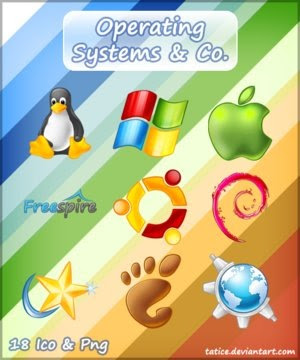 Operating System
Operating System AIMP
AIMP Steve Jobs
Steve Jobs Sejarah Mac
Sejarah Mac Sunday, September 19, 2010
Sunday, September 19, 2010
 Posted by
gwalieh abdullah
Posted by
gwalieh abdullah
 Monday, September 13, 2010
Monday, September 13, 2010
 Posted by
gwalieh abdullah
Posted by
gwalieh abdullah

 Posted by
gwalieh abdullah
Posted by
gwalieh abdullah
 Monday, September 6, 2010
Monday, September 6, 2010
 Posted by
gwalieh abdullah
Posted by
gwalieh abdullah
 Thursday, September 2, 2010
Thursday, September 2, 2010
 Posted by
gwalieh abdullah
Posted by
gwalieh abdullah
 Tuesday, August 31, 2010
Tuesday, August 31, 2010
 Posted by
gwalieh abdullah
Posted by
gwalieh abdullah
 Saturday, August 28, 2010
Saturday, August 28, 2010
 Posted by
gwalieh abdullah
Posted by
gwalieh abdullah
